Какво е MATLAB
MATLAB е среда за програмиране на високо ниво, разработена от MathWorks. Той се използва широко в научни и инженерни области за числени изчисления, анализ на данни и визуализация. MATLAB предоставя обширен набор от вградени функции и инструменти, които го правят най-добрата платформа за работа с данни.
Значение на чертежа
Начертаването на данни играе решаваща роля в анализа и визуализацията на данни. Създавайки диаграми, можем визуално да представяме сложни набори от данни, да идентифицираме модели, тенденции и извънредни стойности и да предаваме ефективно прозрения. MATLAB предлага изчерпателен набор от функции за чертане, които ни позволяват да създаваме визуално привлекателни и информативни графики.
Основно чертане в MATLAB
Този раздел ще покрие някои основни стъпки на чертане в MATLAB, може да бъде или диаграма от прости точки от данни, или поредица от точки от данни.
Създаване на фигура
В MATLAB фигурата е прозорец или контейнер, който съдържа един или повече графики. The фигура командата ще създаде нова фигура в прозорец. Ето един пример:
фигура;
Тази команда отваря прозорец с празна фигура, където можете да добавите вашите диаграми.
Добавяне на оси
Осите са отделните участъци в рамките на една фигура. За да добавите оси към фигура, можете да използвате функция, наречена брадви . Ето един пример:
брадви;По подразбиране MATLAB автоматично позиционира осите така, че да заемат целия прозорец на фигурата. Можем също да персонализираме размера и позицията на осите.
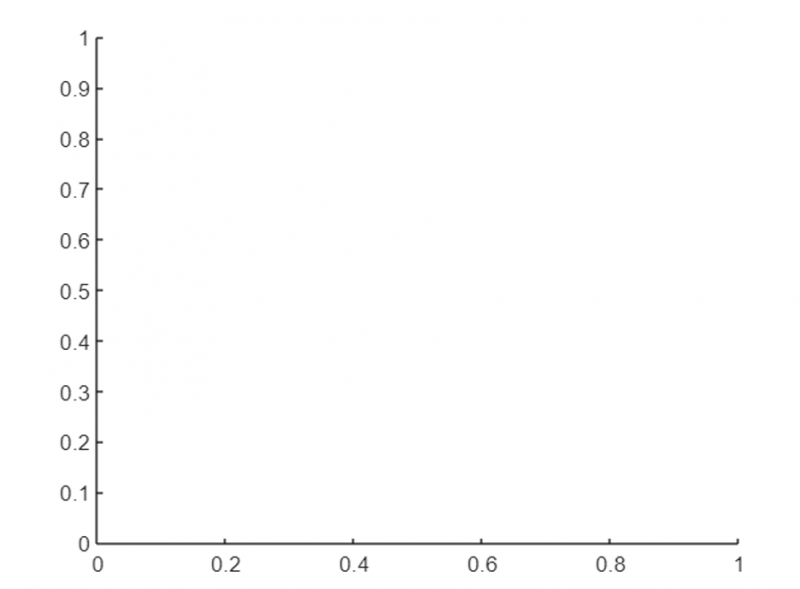
Изчертаване на данни
След като създадем нова фигура и дефинираме осите, можем да продължим, като начертаем различни точки от данни. MATLAB предоставя няколко функции за различни типове диаграми, като диаграми за 2D линейни диаграми, точкова диаграма за точкови диаграми и лента за лентови диаграми.
Следните команди използват функцията за графика на MATLAB за показване на точки върху фигура:
х = 1 : 10 ;и = х.^ 2 ;
парцел ( х , и ) ;
Този код чертае точките (1,1), (2,4), (3,9) и т.н., създавайки проста параболична крива.
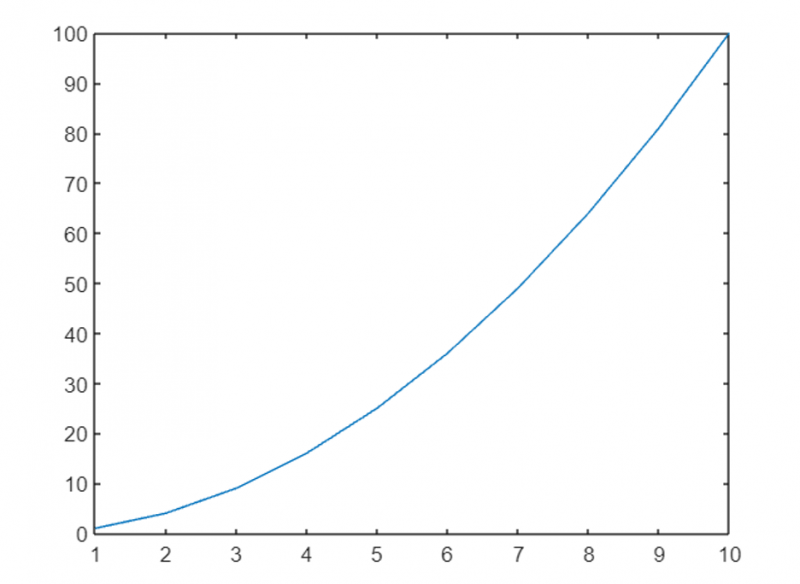
Персонализиране на сюжети
MATLAB ни позволява да персонализираме различни аспекти на графиките, за да ги направим визуално по-привлекателни и смислени. Нека разгледаме някои често срещани опции за персонализиране:
Стилове и цветове на линии
Можем да персонализираме външния вид на чертежните линии, като зададем различни стилове и цветове на линиите.
Например , можем да използваме знака „-“ за плътна линия, „–“ за пунктирана линия, „:“ за пунктирана линия и „-.“ за тире-точка. Освен това можете да зададете цветове, като използвате предварително дефинирани имена или RGB стойности.
х = 1 : 10 ;y1 = х.^ 2 ;
y2 = х.^ 3 ;
парцел ( х , y1 , '-r' ) ; % Червена плътна линия
дръж се ;
парцел ( х , y2 , '--b' ) ; % Синя пунктирана линия
задържам ;
Горните команди ще начертаят две различни криви, съдържащи различни стилове на линии и уникални цветове. И двете команди за задържане ще осигурят начертаването на двете криви върху една и съща фигура.
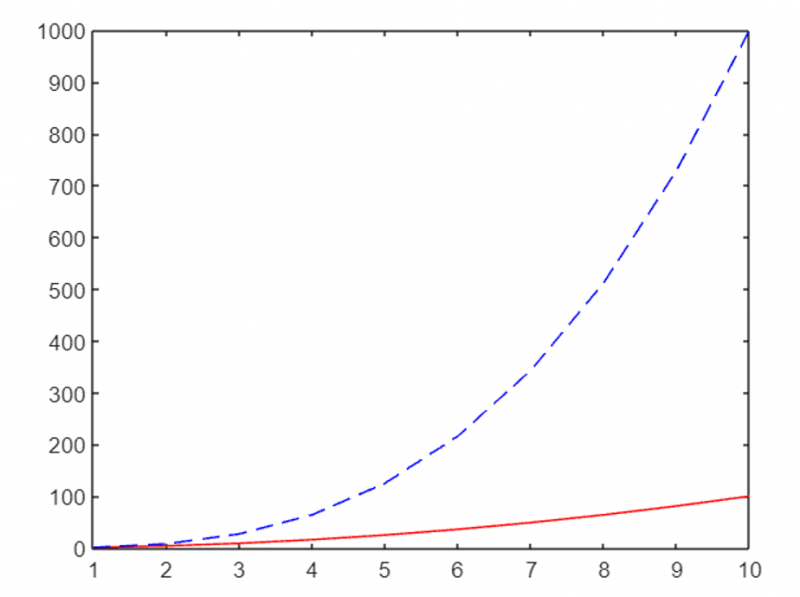
Добавяне на заглавия и етикети
За да направим графиките по-информативни, можем да добавим заглавия и етикети към осите. MATLAB предоставя функции като заглавие , xlabel , и ylabel за тази цел.
Ето един пример:
х = 1 : 10 ;и = х.^ 2 ;
парцел ( х , и ) ;
заглавие ( „Графика на x^2“ ) ;
xlabel ( 'х' ) ;
ylabel ( 'и' ) ;
С помощта на тези функции добавяме заглавие към диаграмата и обозначаваме съответно осите x и y.
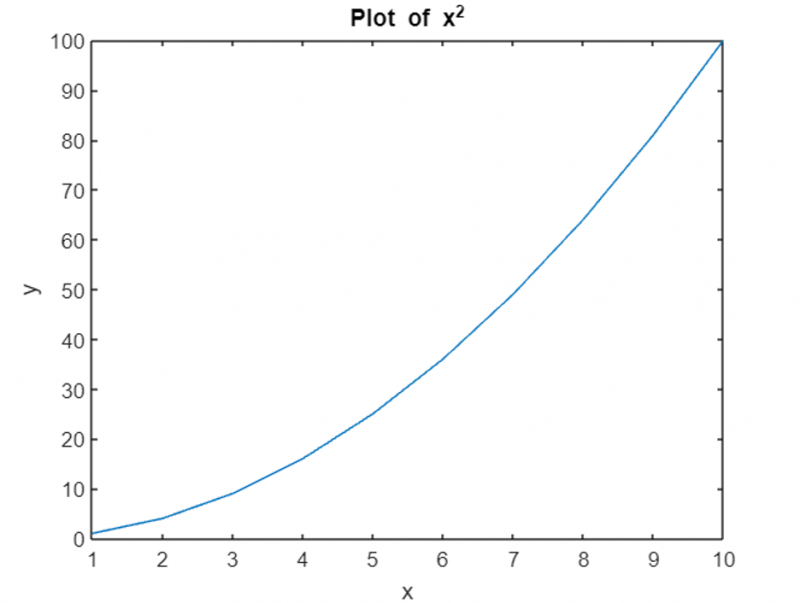
Регулиране на оси
Понякога границите на осите по подразбиране и отметките може да не са подходящи за данни. MATLAB ни позволява да персонализираме обхвата на осите и отметките с помощта на функции като xlim , превъзхождащ , xticks , и yticks .
Разгледайте следния пример:
х = 1 : 10 ;и = х.^ 2 ;
парцел ( х , и ) ;
xlim ( [ 0 , 12 ] ) ; % Задаване на граници на оста x
превъзхождащ ( [ 0 , 120 ] ) ; % Задаване на граници на оста y
xticks ( 0 : 2 : 12 ) ; % Задайте отметки по оста x
yticks ( 0 : двадесет : 120 ) ; % Задайте отметки по оста Y
В този код коригираме границите на осите и определяме отметките за двете оси.
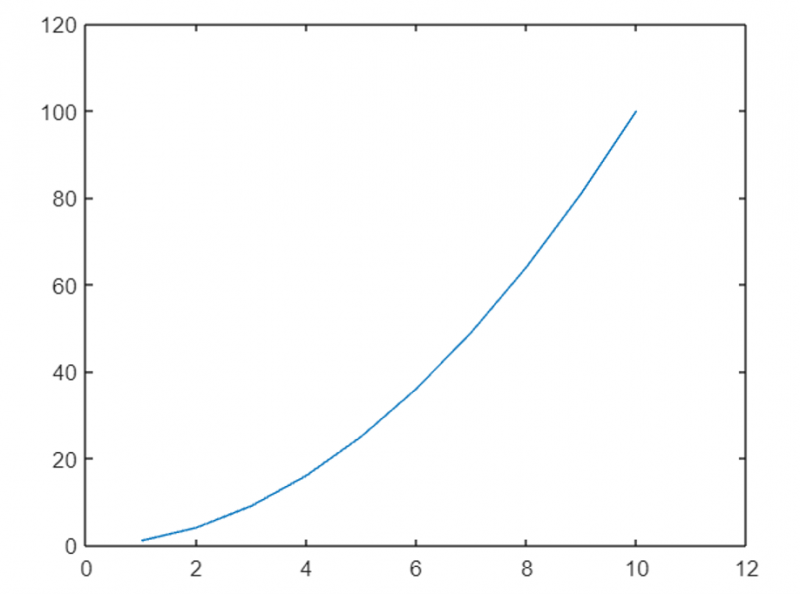
Усъвършенствани техники за плотиране
Подсюжети
В MATLAB подграфиците ни позволяват да генерираме множество графики в рамките на една фигура. Подграфиците ни позволяват да визуализираме и сравняваме множество набори от данни едновременно. Тази функция разделя фигурите на подграфики.
Ето един пример:
х = 1 : 10 ;y1 = х.^ 2 ;
y2 = х.^ 3 ;
подзаговор ( 1 , 2 , 1 ) ; % Създайте решетка 1x2 от подплотове , изберете първият подзаговор
парцел ( х , y1 ) ;
заглавие ( „Графика на x^2“ ) ;
подзаговор ( 1 , 2 , 2 ) ; % Изберете втория подграфик
парцел ( х , y2 ) ;
заглавие ( „Графика на x^3“ ) ;
В този пример създаваме фигура с два подграфика, всеки показващ различна крива.
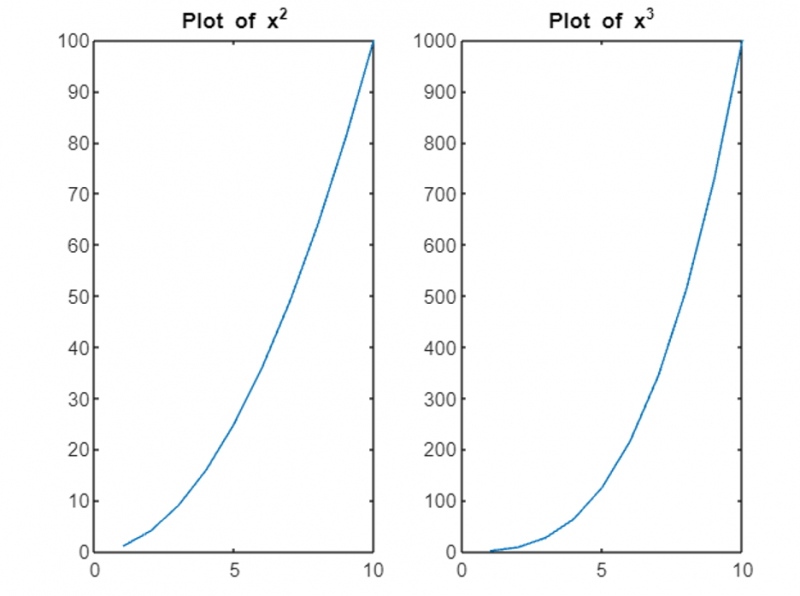
Множество графики в една фигура
Освен подграфи, можем също да добавим множество графики в една фигура, като използваме командата задържане. Това ни позволява да наслагваме различни графики един върху друг. Разгледайте следния пример:
х = 1 : 10 ;y1 = х.^ 2 ;
y2 = х.^ 3 ;
парцел ( х , y1 ) ;
дръж се ;
парцел ( х , y2 ) ;
задържам ;
Тук и двете криви са начертани на една и съща фигура, осигурявайки визуално сравнение.
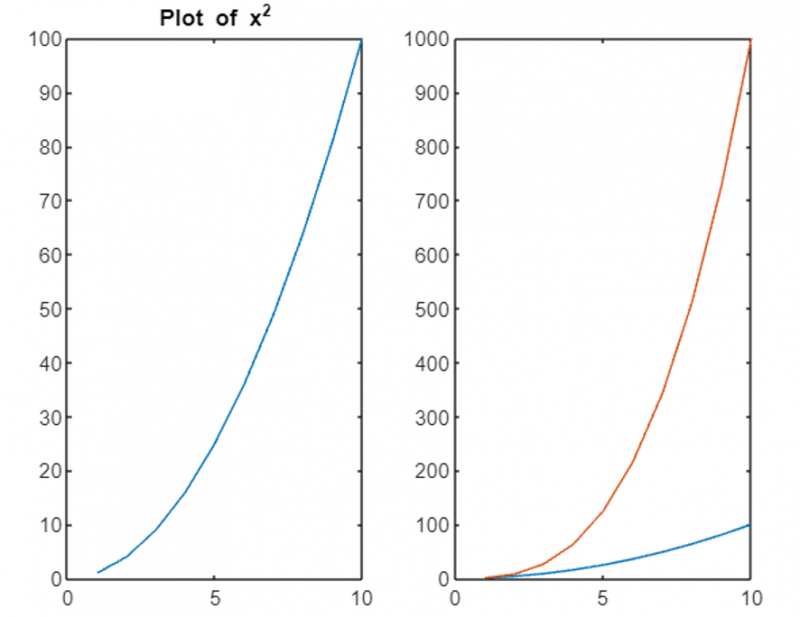
3D графики
В допълнение към 2D графики, MATLAB предлага мощни възможности за създаване на 3D графики. Тези диаграми помагат да се визуализират данните в три измерения, добавяйки дълбочина към визуализациите. Функцията plot3 създава 3D графики.
Разгледайте следния пример:
T = linspace ( 0 , 10 *пи , 100 ) ;х = cos ( T ) ;
и = без ( T ) ;
с = T ;
plot3 ( х , и , с ) ;
заглавие ( „3D сюжет“ ) ;
xlabel ( 'х' ) ;
ylabel ( 'и' ) ;
злабел ( 'със' ) ;
В този код създаваме 3D диаграма, като указваме координатите x, y и z. Полученият график представлява спирала в 3D пространство.
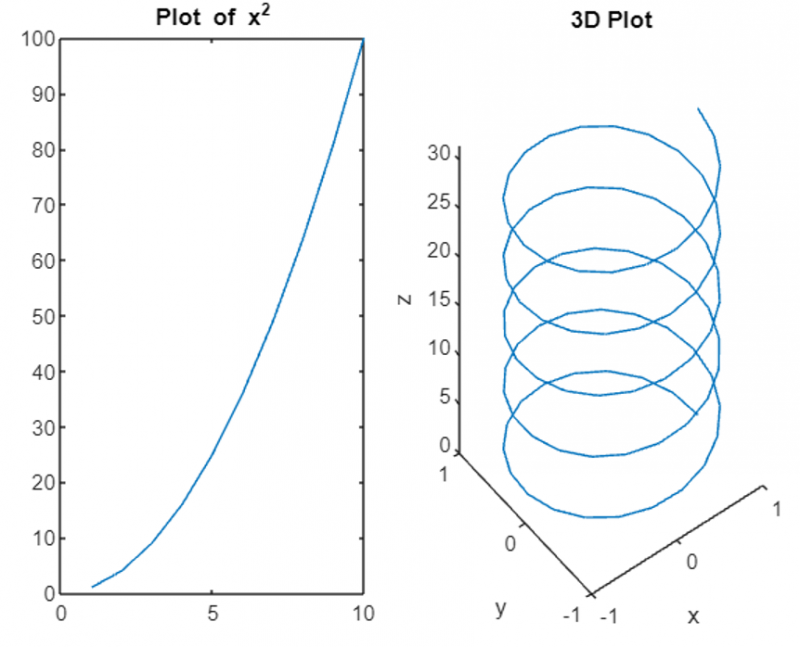
Контурни графики
Контурните диаграми са полезни за визуализиране на триизмерни данни върху двуизмерна равнина. MATLAB предоставя контурните функции за създаване на контурни диаграми.
Ето един пример:
х = linspace ( - 2 , 2 , 100 ) ;и = linspace ( - 2 , 2 , 100 ) ;
[ х , И ] = мрежеста мрежа ( х , и ) ;
СЪС = X.^ 2 +Y.^ 2 ;
контур ( х , И , СЪС ) ;
заглавие ( „Контурен график“ ) ;
xlabel ( 'х' ) ;
ylabel ( 'и' ) ;
В този пример създаваме контурна диаграма на функцията z = x^2 + y^2. Полученият график показва контурни линии, които представляват стойностите на функцията.
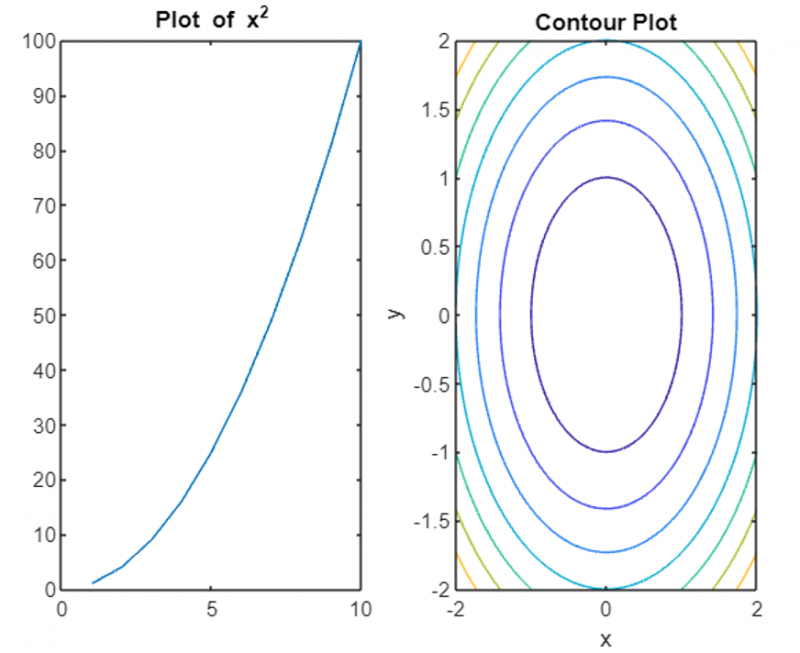
Заключение
MATLAB предоставя начини за чертане на точки от данни и създаване на информативни визуализации. Следвайки стъпките, описани в тази статия, можем ефективно да начертаем точки, да персонализираме графики и да изследваме усъвършенствани техники като подплотове, 3D графики и контурни графики. Прочетете горната статия, за да научите чертането в MATLAB. Това ще ви помогне да анализирате визуално данни и съответно да генерирате резултати.